Outlook如何设置中文
在使用outlook时,如果界面语言是英文,可能会给一些用户带来不便。幸运的是,outlook提供了便捷的语言设置功能,用户可以将界面语言切换为中文。以下是详细的步骤,帮助用户全面了解如何将outlook设置为中文界面。
方法一:通过“file”和“options”进行设置
1. 打开outlook:双击outlook图标,打开软件。
2. 点击“file”选项:在outlook界面左上角,找到并点击“file”(文件)选项。
3. 选择“options”:在新页面的左侧栏中,点击“options”(选项)。
4. 打开“language”设置:进入“options”界面后,点击左侧栏的“language”(语言)选项。
5. 选择中文简体:在右侧的语言选项中,找到并点击“中文简体”。
6. 设置为首选语言:点击“set as preferred”(设置为首选)按钮。此时,第一栏中的语言选项应该已经变为中文简体。
7. 确认设置:有些情况下,需要再次在第二栏中选择“中文简体”,并点击“set as preferred”按钮进行确认。
8. 确认弹窗:在弹出的窗口中,点击“是”以确认更改。
9. 保存设置:最后,点击右下角的“ok”按钮,保存设置。
完成上述步骤后,outlook的界面语言将切换为中文。
方法二:通过“头像”和“设置”进行快速设置
1. 打开outlook:双击outlook图标,打开软件。
2. 点击“头像”:在outlook界面左上方或侧边栏,找到并点击用户的头像。
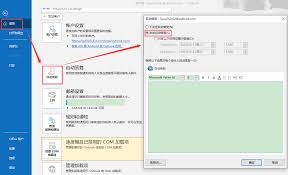
3. 进入“设置”:在头像下拉菜单或侧边栏中,找到并点击“设置”选项。
4. 选择语言:在设置列表中,找到语言选项,并勾选“中文简体”。
5. 保存设置:根据提示,保存设置并重启outlook,界面语言将切换为中文。
注意事项
- 在进行语言切换之前,建议备份outlook中的重要数据,以防不测。
- 如果在切换语言后,某些功能或选项显示为乱码或无法正常使用,可以尝试重启outlook或重新安装软件。
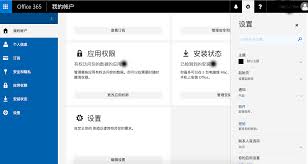
- 如果使用的是outlook的网页版,语言设置可能需要在账户设置或浏览器设置中进行调整。
通过以上步骤,用户可以轻松地将outlook的界面语言切换为中文,享受更加便捷的使用体验。希望这篇文章能帮助到所有需要切换outlook语言设置的用户。









